Pokladne
Pokiaľ napríklad ponúkate vyzdvihnutie tovaru na pobočke a platbu v hotovosti, jednoducho môžete všetko potvrdiť v administrácii WooCommerce. Vystaví sa vám potom faktúra, ktorú môžete vytlačiť (alebo poslať emailom) a pridá sa úhrada do vašej hotovostnej pokladne. A ako na to?
V SuperFaktúre vyberte Nástroje >> Pokladnica. Tu si môžete jednoducho vytvoriť pokladnicu, ktorú neskôr prepojíte s vašim eshopom.
ID pokladnice potom jednoducho zistíte, keď nabehnete myškou na odpovedajúcu pokladnicu. Tento údaj si zapíšte alebo skopírujte – využijete ho v nastaveniach vášho eshopu.
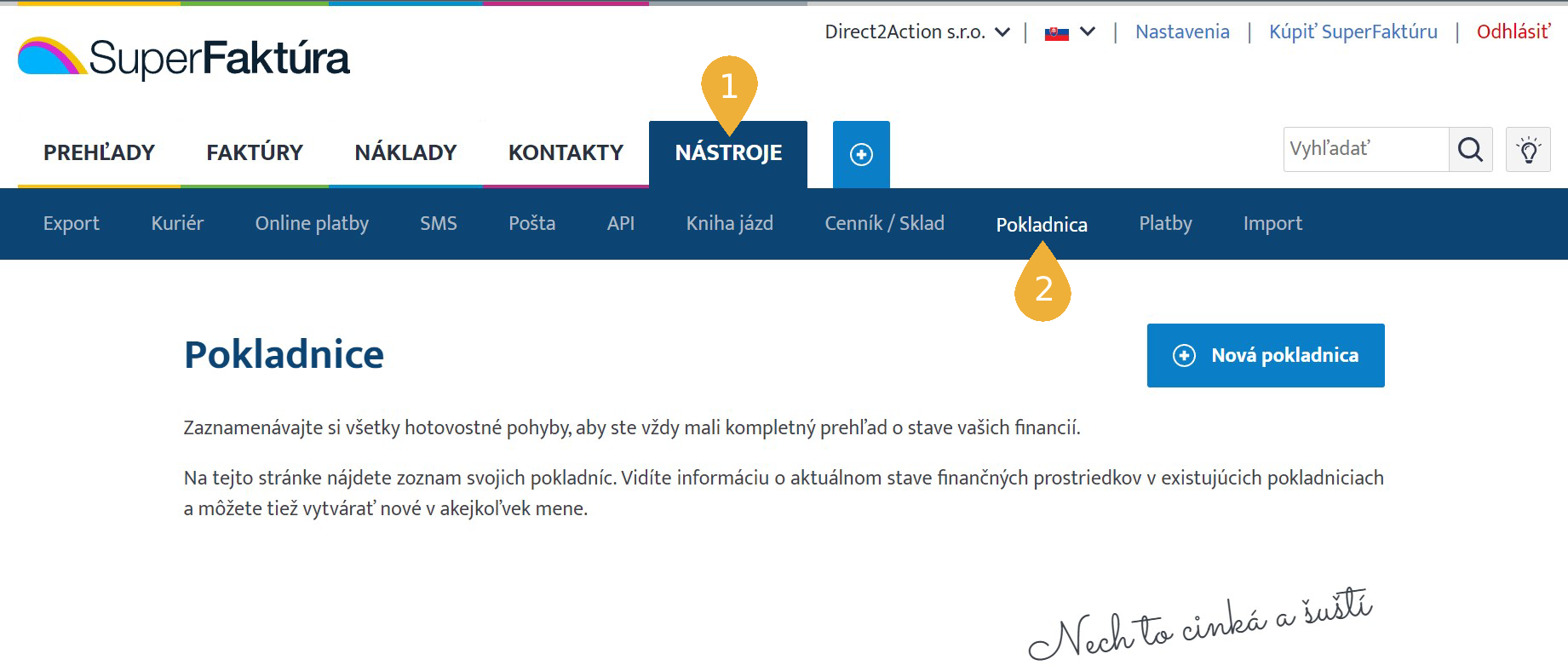
Ve Woocommerce navštívte záložku Nastavenia / SuperFaktúra / Platby.
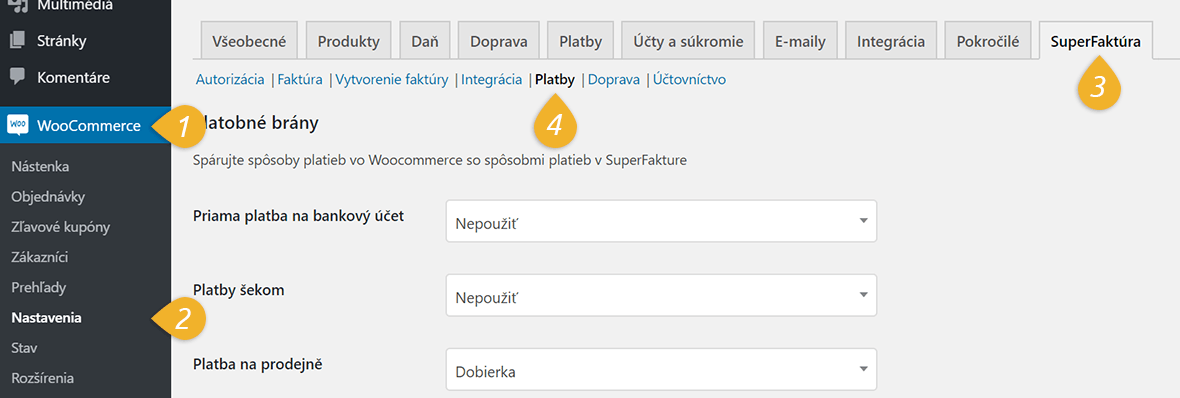
Potom už len pridajte k zodpovedajúcemu typu úhrady ID pokladnice, do ktorej sa má úhrada zapísať. Pri uhradení sa pohyb zapíše aj do vašej pokladnice v SuperFaktúre.
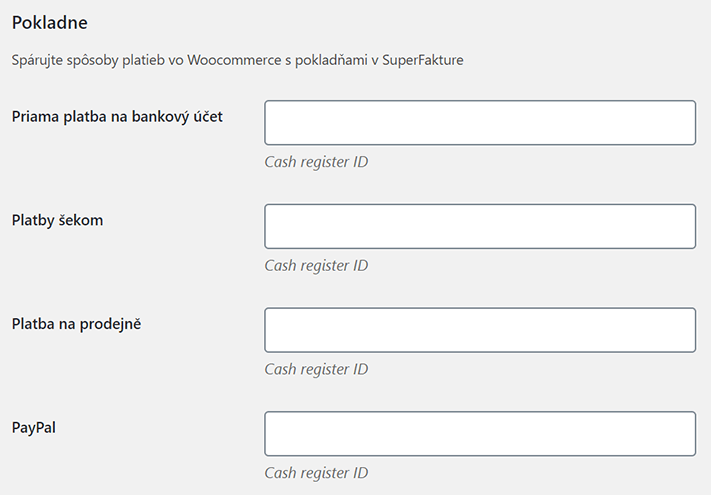
Platby
Na rovnakej záložke môžete ku každému spôsobu platby vo WooCommerce tiež priradiť zodpovedajúcu formu úhrady v SuperFaktúre – pomôže vám to ako s ich prekladmi na faktúrach, tak napríklad s filtrami a ďalšími previazanými automatickými funkciami. Toto nastavenie je obzvlášť dôležité, pokiaľ používate v SuperFaktúre Export pre kuriérov a zároveň platby dobierkou. Vďaka tomu bude SuperFaktúra vedieť, kedy má pre konkrétnu faktúru exportovať dobierkové sumy.
Doprava
Podobne ako platby si môžete ku svojim typom dopravy priradiť tie zodpovedajúce zo SuperFaktúry. Toto nastavenie nájdete vo WooCommerce / Nastavenia / SuperFaktúra / Doprava a pomôže vám hlavne pri Exporte pre kuriérov.
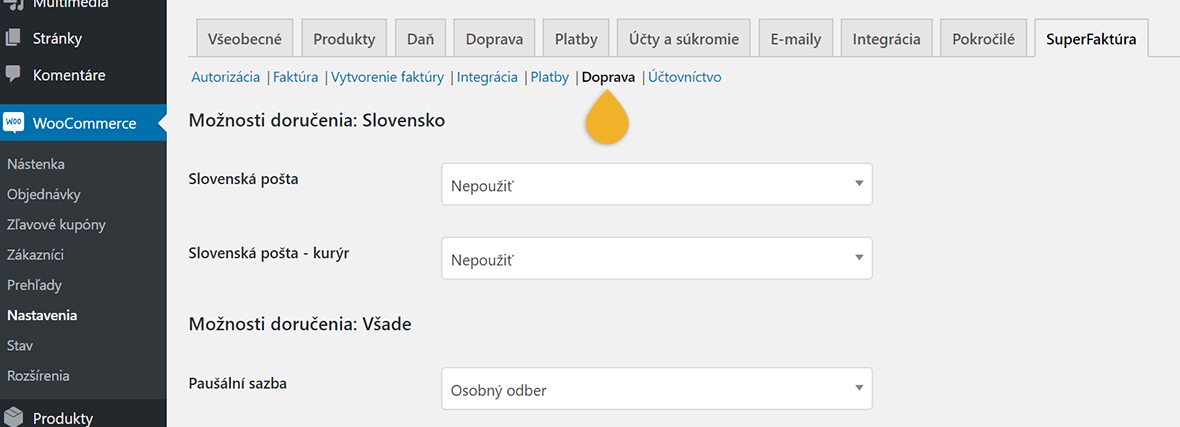
Automatické párovanie
Vo WooCommerce / Nastavenia / SuperFaktúra / Integrácia nájdete položku “Automatické párovanie”.
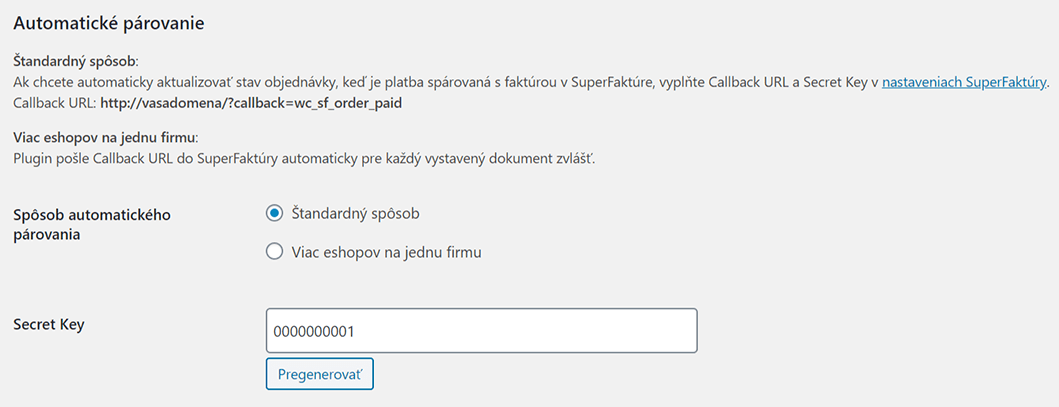
Pokiaľ na svojom eshope používate platby bankovým prevodom, bude sa vám táto funkcia určite hodiť. Po úšpešnom nastavení sa pri úhrade zálohovej faktúry na váš bankový účet pošle automaticky informácia o platbe prostredníctvom SuperFaktúry aj do vášho eshopu. Nakoniec sa aktualizuje aj stav objednávky – ideálne systém potom vystaví aj faktúru a vám už len stačí tovar zabaliť a poslať. Viac sa o automatickom párovaní môžete dočítať v našom samostatnom článku.
Odtiaľto si skopírujete dva údaje – vašu cieľovú URL, ktorá bude v tvare “http://vasadomena/?callback=wc_sf_order_paid” a váš Secret Key, ktorý si môžete aj podľa potreby zmeniť.
Pokiaľ používate viac než jeden eshop, v tomto prípade využijete možnosť “Viac eshopov na jednu firmu”, ktorá po zaškrtnutí posiela údaje do SuperFaktúry automaticky sama pre každý eshop zvlášť.
Potom už len stačí navštíviť SuperFaktúru a tieto dva údaje vložiť v Nastavenia >> Aplikácia >> Automatické párovanie. Zároveň si aj nastavíte, či sa má callback zavolať len pri automatickej úhrade (SuperFaktúra dostane správu z banky), alebo aj pri manuálnej (niekto uhradí faktúru v SuperFaktúre “ručne”).
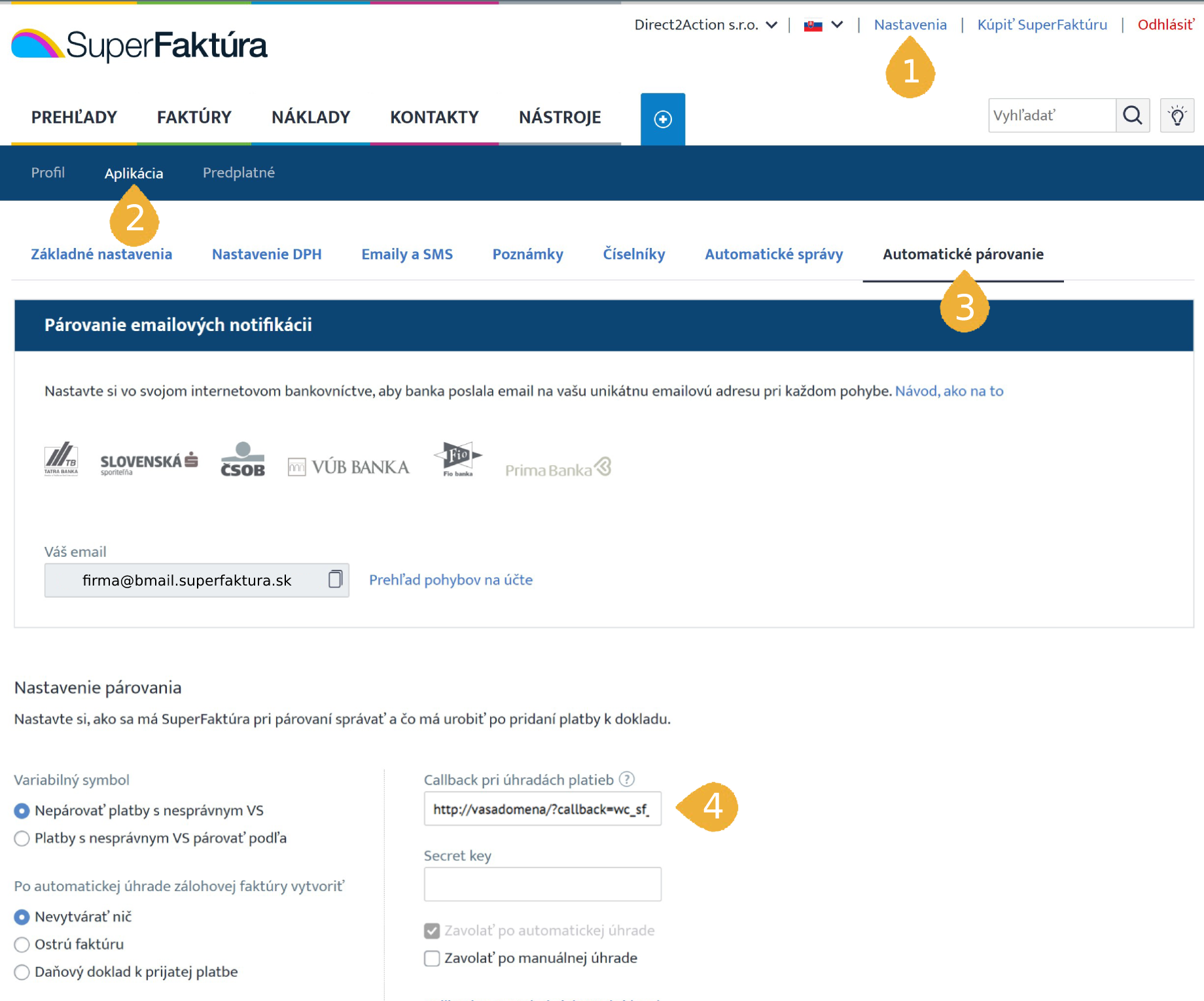
Všetky diely manuálu plugin SuperFaktúra a WooCommerce:
Diel 1. – Inštalácia a autorizácia
Diel 2. – Vytváranie faktúr
Diel 3. – Číslovanie dokladov
Diel 4. – Pokročilé nastavenia
Diel 5. – Platby, doprava, pokladne
FAQ

Pridať komentár